电脑字体太小怎么办?如何把系统字体调的更大?下面就给不熟悉Win10系统的用户分享调节系统字体大小的具体操作步骤 。
解决办法:1,点击屏幕左下角的窗口键,如下图所示
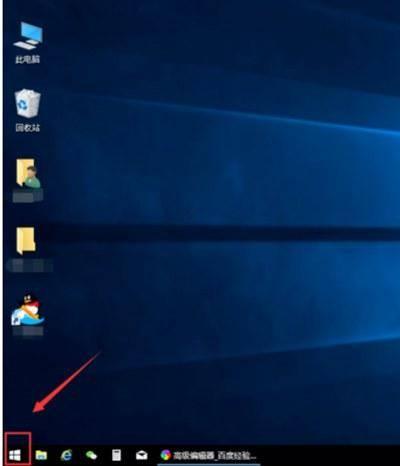
文章插图
2,选择设置选项卡 , 如下图所示
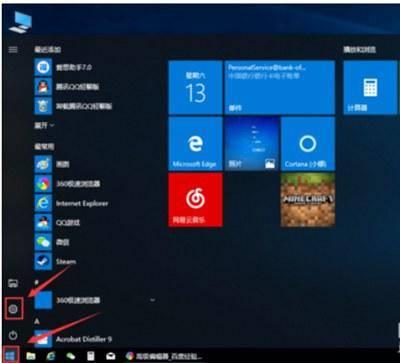
文章插图
3,在设置列表中点击系统选项,如下图所示
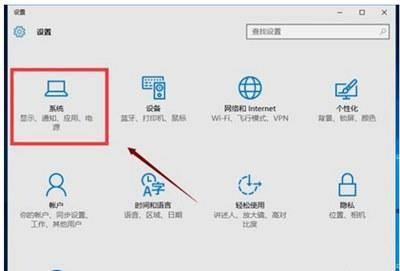
文章插图
4,在系统选项列表中点击左边的显示选项,如下图所示
【怎么把电脑字体调大一点 台式电脑调字体大小的设置】
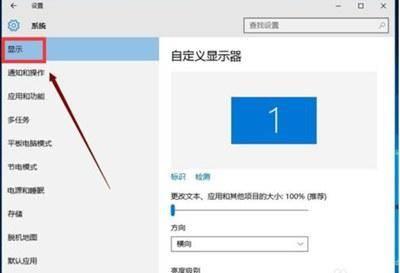
文章插图
5,在显示属性列表下拉 , 找到高级显示设置,如下图所示
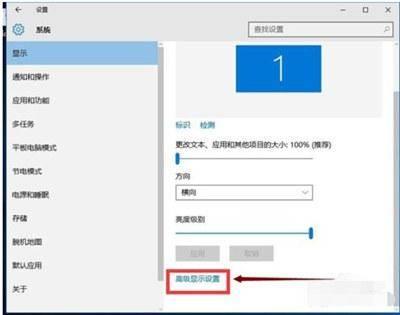
文章插图
6 , 在高级显示选项,选择文本和其它项目调整 , 如下图所示
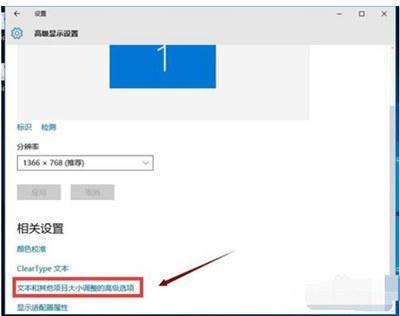
文章插图
7,你可以修改标题栏、图标等等所有系统字体,选择好后点击应用即可,如下图所示
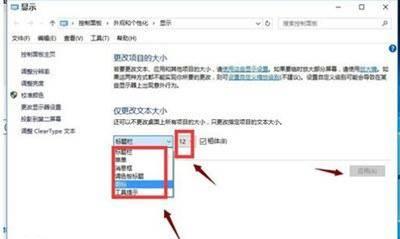
文章插图
- 生栗子怎么剥壳
- 汤饺怎么做
- 优思明避孕药怎么吃
- 烧饼夹菜怎么做好吃
- 花鲢鱼头怎么做好吃
- 原神信任等阶到10级多长时间 原神信任等阶怎么升级快
- 液晶电视选购技巧 买液晶电视怎么选配置
- 苹果手机录屏的方法步骤详解 苹果手机怎么录屏
- 好用的电脑浏览器推荐 谷歌浏览器好用吗
- 诺基亚6300体验测评 诺基亚6300怎么样
